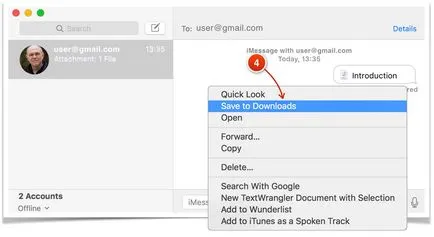Запис на глас на вашия iphone и прехвърляне на аудио файла в компютъра, л помощ
В това ръководство, ние считаме случай на запис на глас и прехвърляне на получената аудио файла в компютъра си с помощта на програмата гласови бележки.
Тази програма е част от предварително инсталирания софтуер, който идва с iPhone. Тук е иконата на програмата на работния плот iPhone:
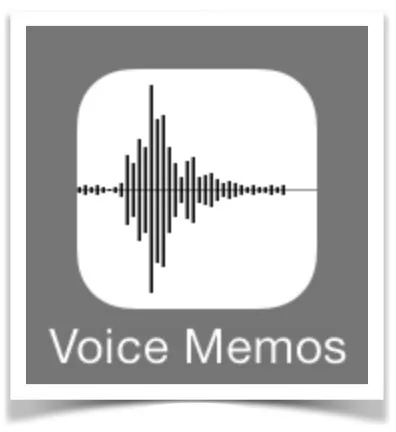
Отваряне на гласови бележки.
1 натиснете червения бутон, за да започнете да записвате.
Започнете запис на глас. По време на запис, вие ще ме видите диаграма и работата на гишето.
За запис може да се използва като вградена, така че външен микрофон или слушалки. Контролирайте нивото на запис. Тя може да се регулира чрез промяна на разстоянието до микрофона и обема, в който вие говорите.
Спиране на записа се извършва чрез натискане на червения бутон. След спиране на записа става достъпна режещи инструменти 2. Тя може да ви помогне да отрежете допълнителни парчета в началото и края на записа.
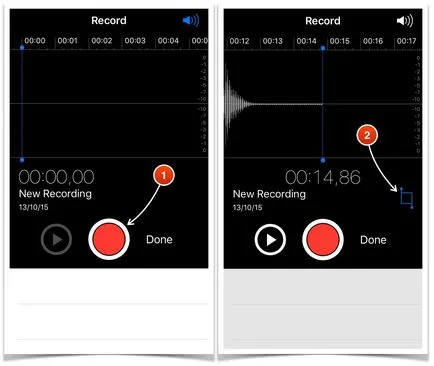
Кликнете на този инструмент. Диаграмата на екрана ще се промени - сега ще бъде показан записва песен напълно. На ръбовете му ще бъде червена вертикална линия с малки кръгове 3. действащи като в началото и края на записа крайния маркер.
Кликнете на някой от кръговете си и да го премести, така че да отреже празното място в схемата. След излишните части са отстранени в диаграмата, кликнете върху "Trim» (Trim) 4 и 5 потвърдете това действие.
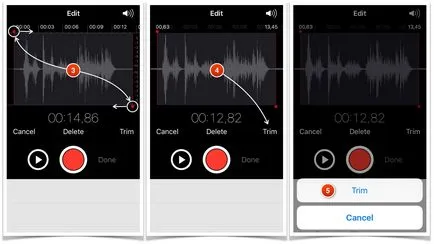
За запазване на песента, натиснете Done 6. бутона в диалоговия прозорец въведете името 7, а след това щракнете върху Запиши. записали файла ще се появи в списъка с гласови бележки.
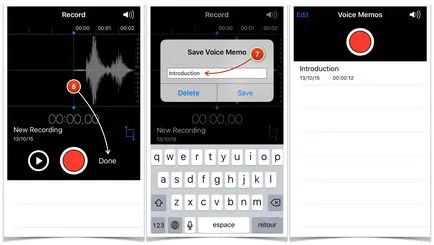
Сега трябва да преместите този файл на компютъра си
Записите са реализирани в гласови бележки аудио файлове могат да се прехвърлят към компютър по следните начини:
- Синхронизиране на iPhone данни с качи.
- С парашутен десант услуга.
- С iMessage услуга.
- Изпрати файлове по електронната поща.
Прехвърляне на аудио файл чрез синхронизиране на данни с качи
За аудио файлове, записани с помощта гласови бележки, синхронизирани с качи, че е необходимо, че тази опция е зададена в качи.
За да настроите синхронизацията гласови бележки, изпълнете следните стъпки:
- Свържете iPhone към компютъра и отворете качи.
- IPhone 1 Натиснете бутона в менюто качи. Този бутон се появява в качи, когато свържете iPhone.
- Отиди на Music 2, както и проверка «Sync Music» 3 и «Включване на гласови бележки» 4.
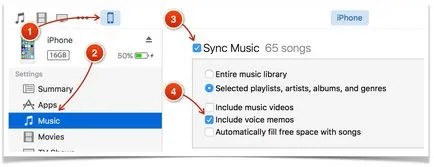
След това започнете синхронизацията чрез натискане на «Sync» бутон 5 в долния десен ъгъл на прозореца на качи.
Когато синхронизирате вашия iPhone с качи аудио записи, направени с помощта на Vioce бележки, поставени в една и съща плейлиста. Натиснете «Музика» 6. да отиде в музикалната библиотека качи и да изберете списъка с песни в страничната лента «гласови бележки» 7. В списъка на аудио файлове ще видите ред с името на аудио файла 8. който е записан с помощта на гласови бележки.
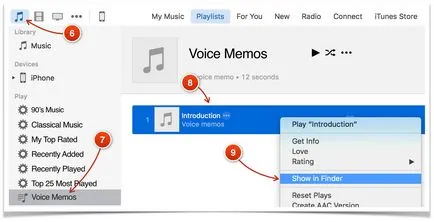
Като такъв, този файл се съхранява в качи. Но във файловата система, този файл се съхранява с напълно различно име. За да видите този файл във файловата система, изберете реда в качи 8. Щракнете с десния бутон на мишката и изберете "Покажи в Finder» от контекстното меню 9.
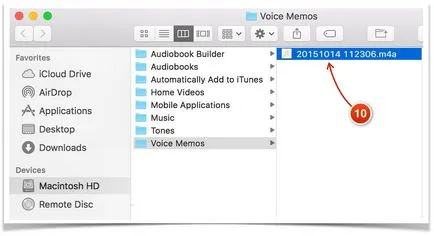
Отворете прозорец на файлов мениджър с избрания файл 10. Името на файла е отражение на времето на нейното създаване, но не и името, което му е дадена в Vioce бележки.
Преименуване на файла с операционна система по подразбиране, за да продължи да бъде удобно да го търси в диспечера на файловете. Можете да го премести в специална папка, създадена за виртуална обиколка на музея, или аудио файлове.
Изпращане на аудио файл по електронна поща
Маркирайте аудио линия, за да бъдат прехвърлени на компютър в панела, който се отваря, щракнете върху Споделяне 1.
Изберете от опциите за изпращане на електронна поща икона файл 2.
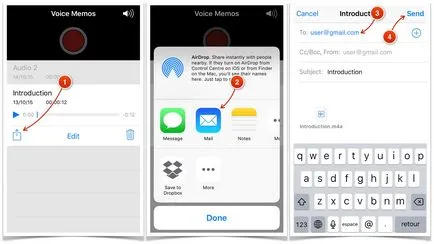
Щракнете върху бутона 4 "Изпращане".
След като отворите съобщението на компютъра си, запишете прикачен файл в подготвената папка.
Изпращане на саундтрак чрез iMessage
iMessage услуга работи само с устройства с тази марка, така че може да се използва само в случай, ако в допълнение към iPhone имате компютър с операционна система Mac OS X.
За да изпратите аудио файл чрез услугата iMessage, кликнете върху лентата със заглавията и в панела, който се отваря, изберете Споделяне 1.
От предложените варианти за прехвърляне на файлове, изберете Съобщение 2.
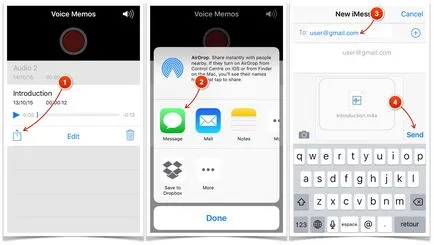
IMessage услуга ще се отвори прозореца, готов да изпрати файл (ако вече не е приложен към съобщението).
Натиснете Изпрати 4. ще бъде изпратено съобщението.
Отворете приложението Съобщения на компютъра си и запазете саундтрак във файловата система.